更新时间:2023-10-18
在存储管理页面点击[新建]。
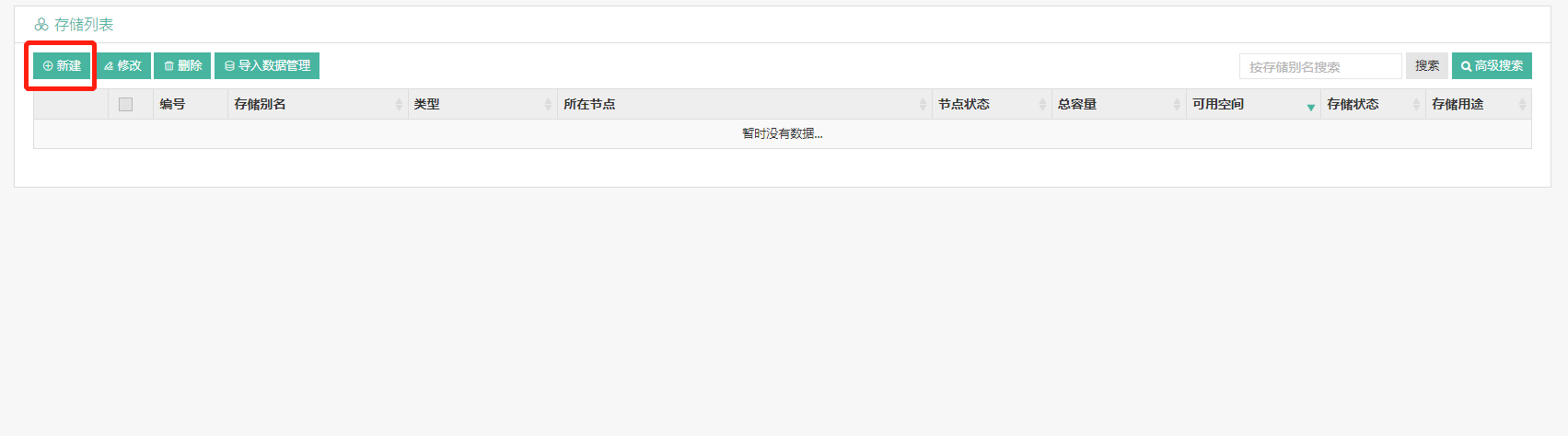
存储资源类型下拉框可选择多种存储类型,包括本地分区、本地磁盘、本地目录、逻辑卷LVM、FC、iSCSI、NFS、CIFS、异地备份系统、云存储,选择资源类型之后会弹出节点选择框,如果是多节点可选择不同节点添加存储。选择存储资源之后,需要选择存储的用途为备份,副本,归档(云存储只能用作归档存储)。再设置存储告警是否开启以及告警检测类型,如下图:
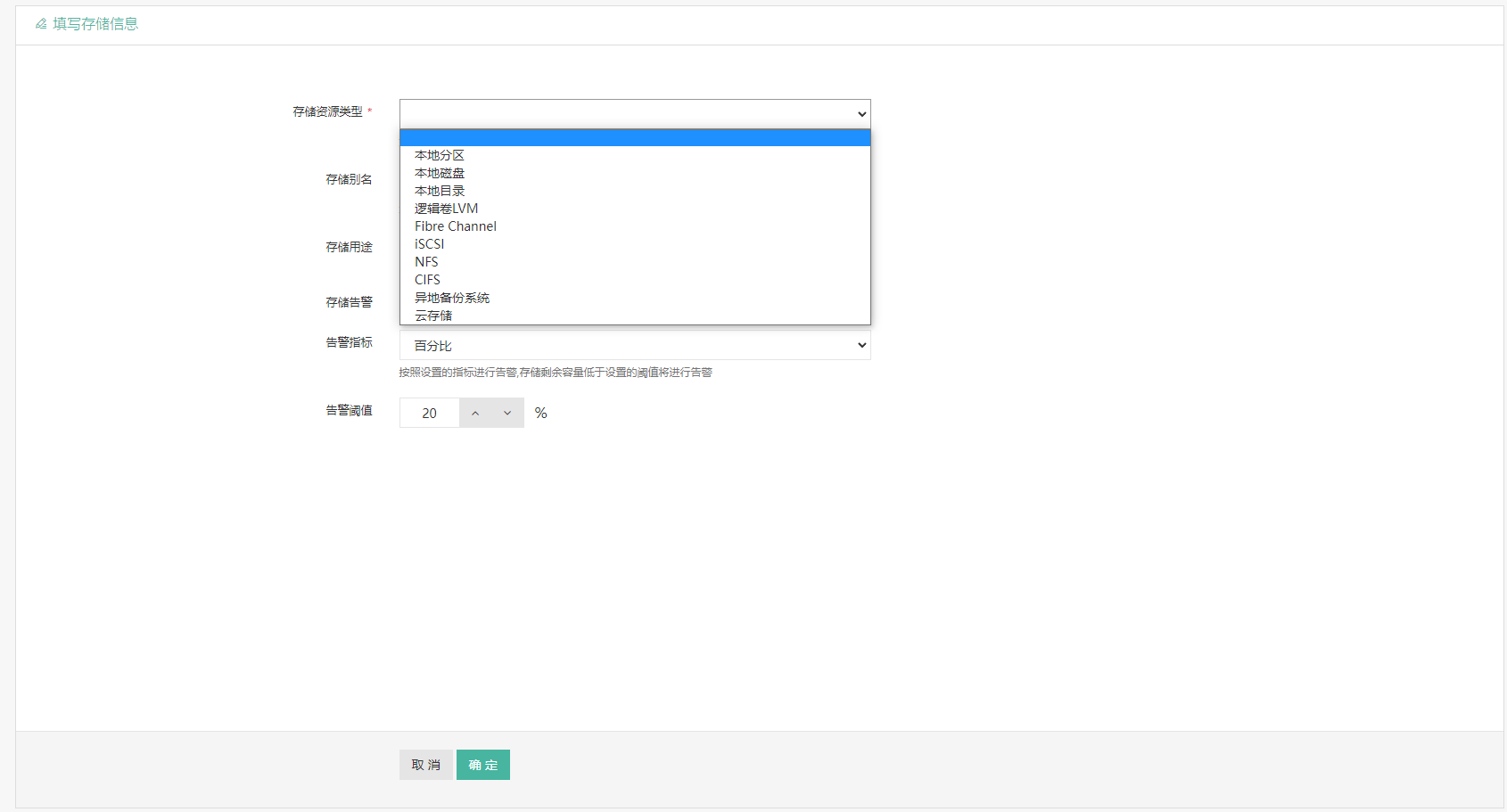
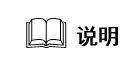
1、根据备份系统实际使用的存储类型添加对应的存储作为备份数据存储。
2、存储用途将决定存储能否被备份任务、副本任务、归档任务选择,每个存储只可作为一种存储用途。
3、“异地备份系统存储”只可用作副本存储,“云存储”只可用作归档存储。
- 添加本地分区
存储资源类型选择本地分区,系统会扫描出当前未挂载使用的分区,如下图:
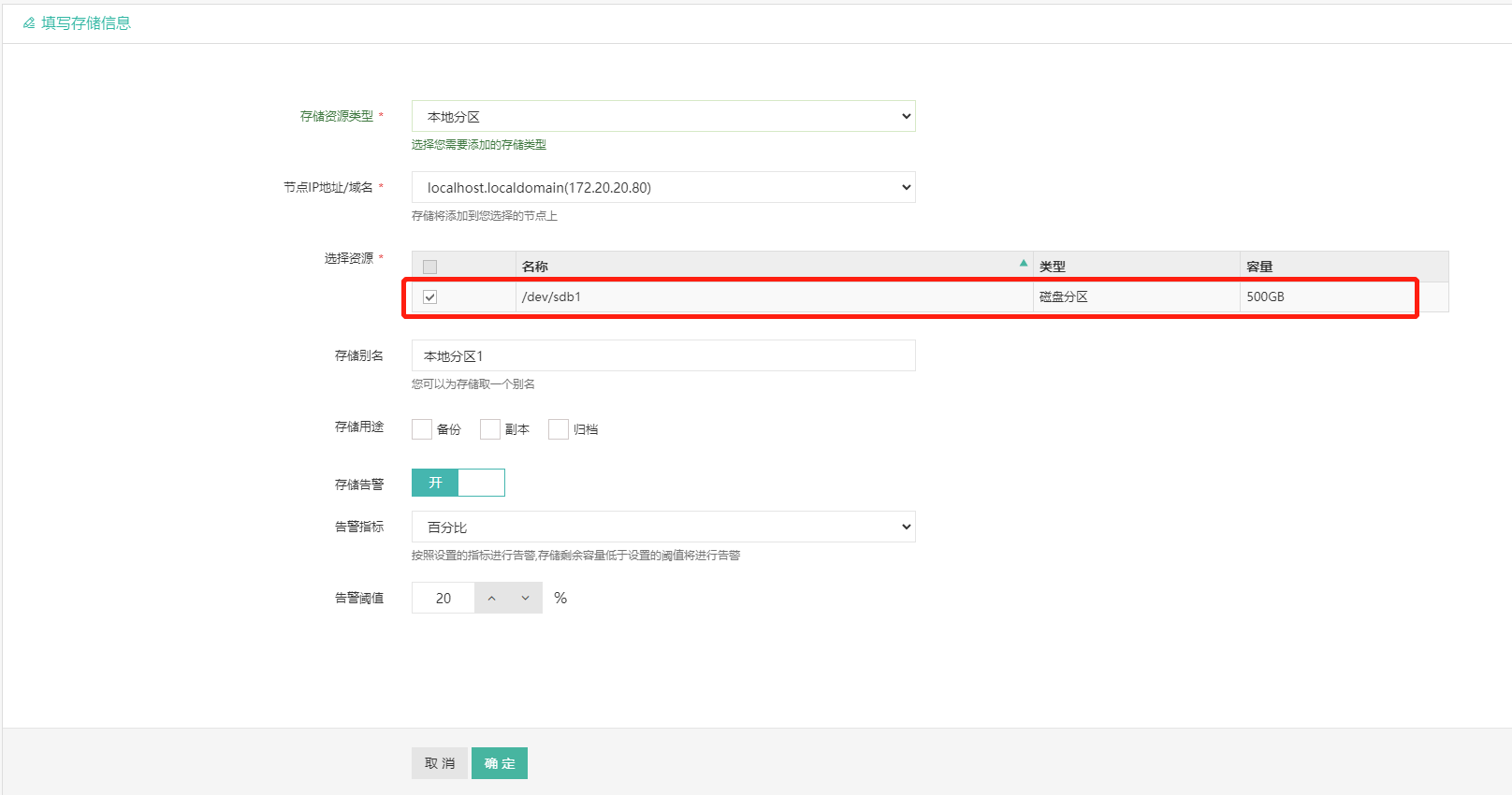
如果本地分区中含有以前的备份数据,则可以选择“导入数据”或“格式化”,如下图:
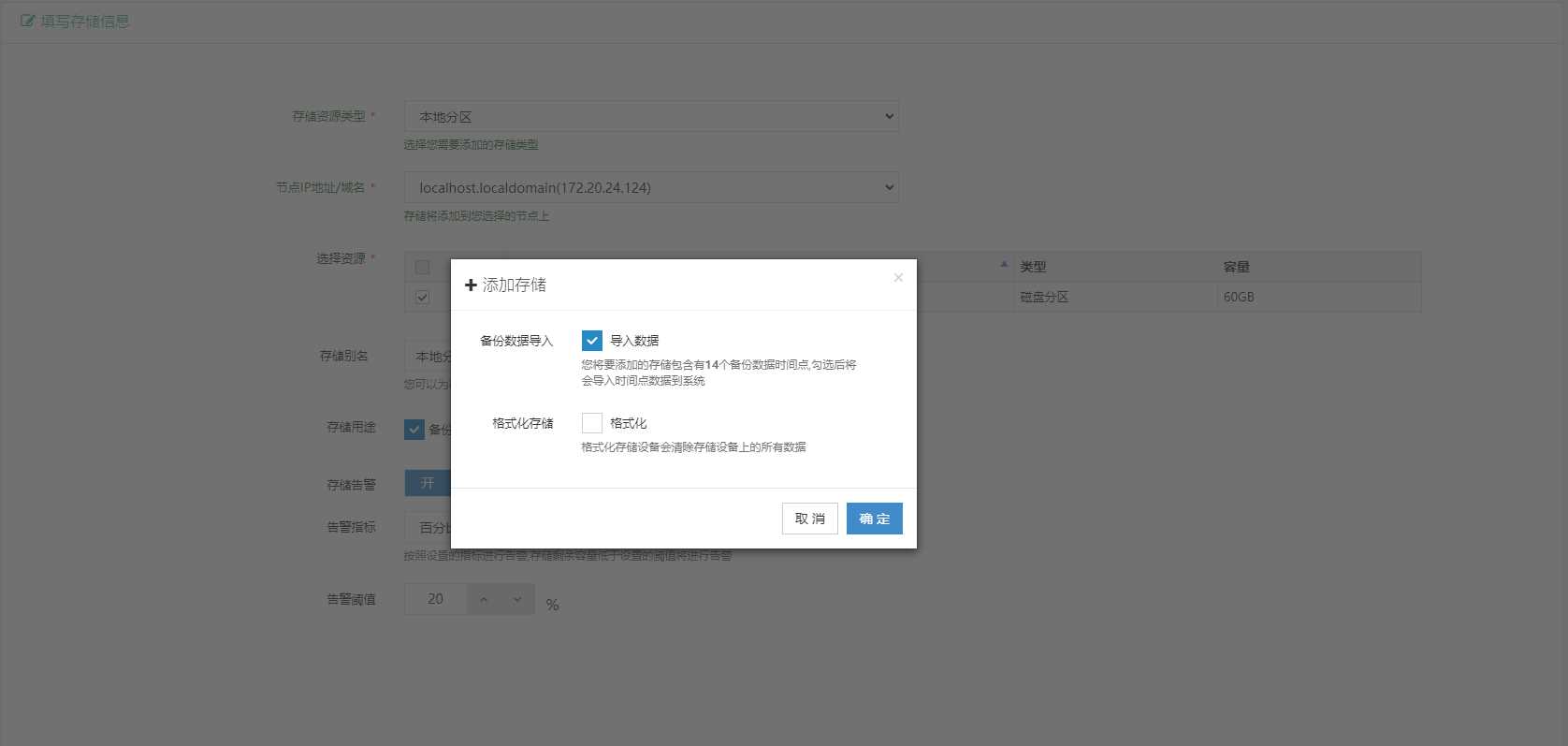
导入数据后,可查看添加好的分区,点击[导入数据管理]项,可以查看到刚才导入的数据,并分配给用户,如下图:

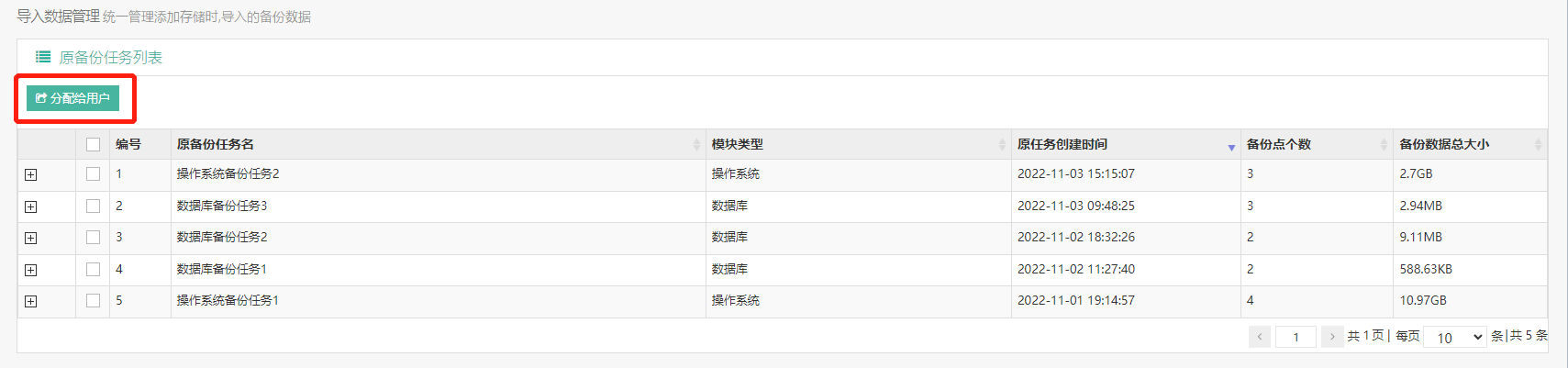
如果本地分区有数据,但不是备份点数据,添加分区存储可选格式化,如下图:
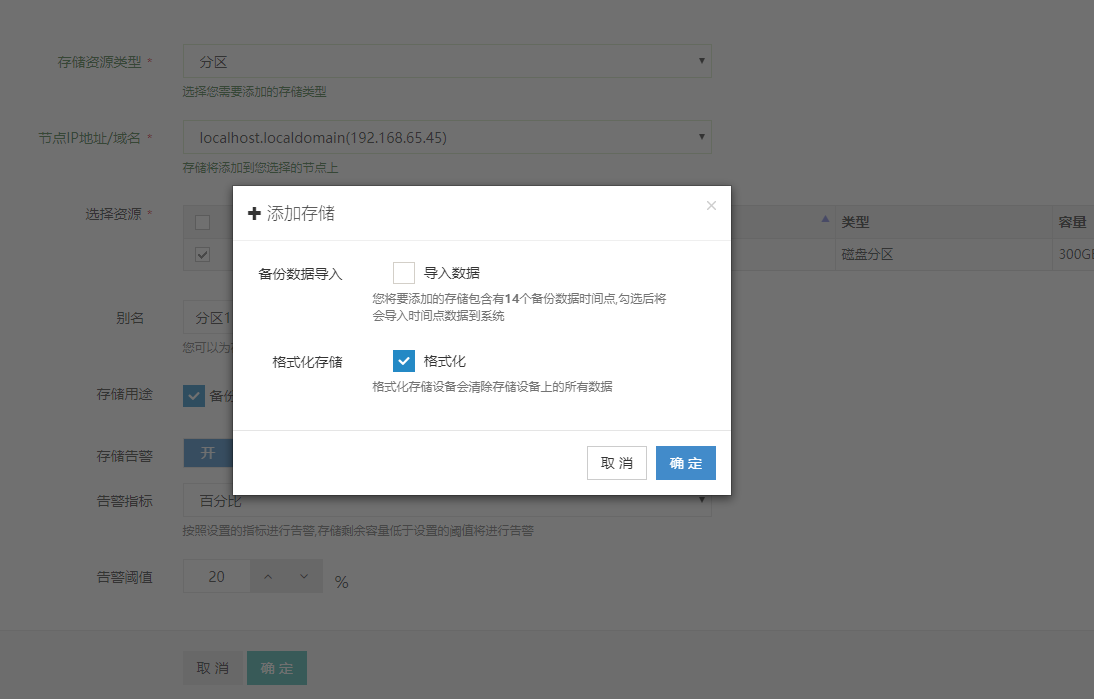
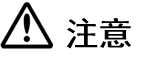
如果勾选格式化,添加存储会清除该分区所有数据,请谨慎操作。
- 添加本地磁盘
存储资源类型选择本地磁盘,系统会扫描出当前未挂载使用的磁盘,如下图:
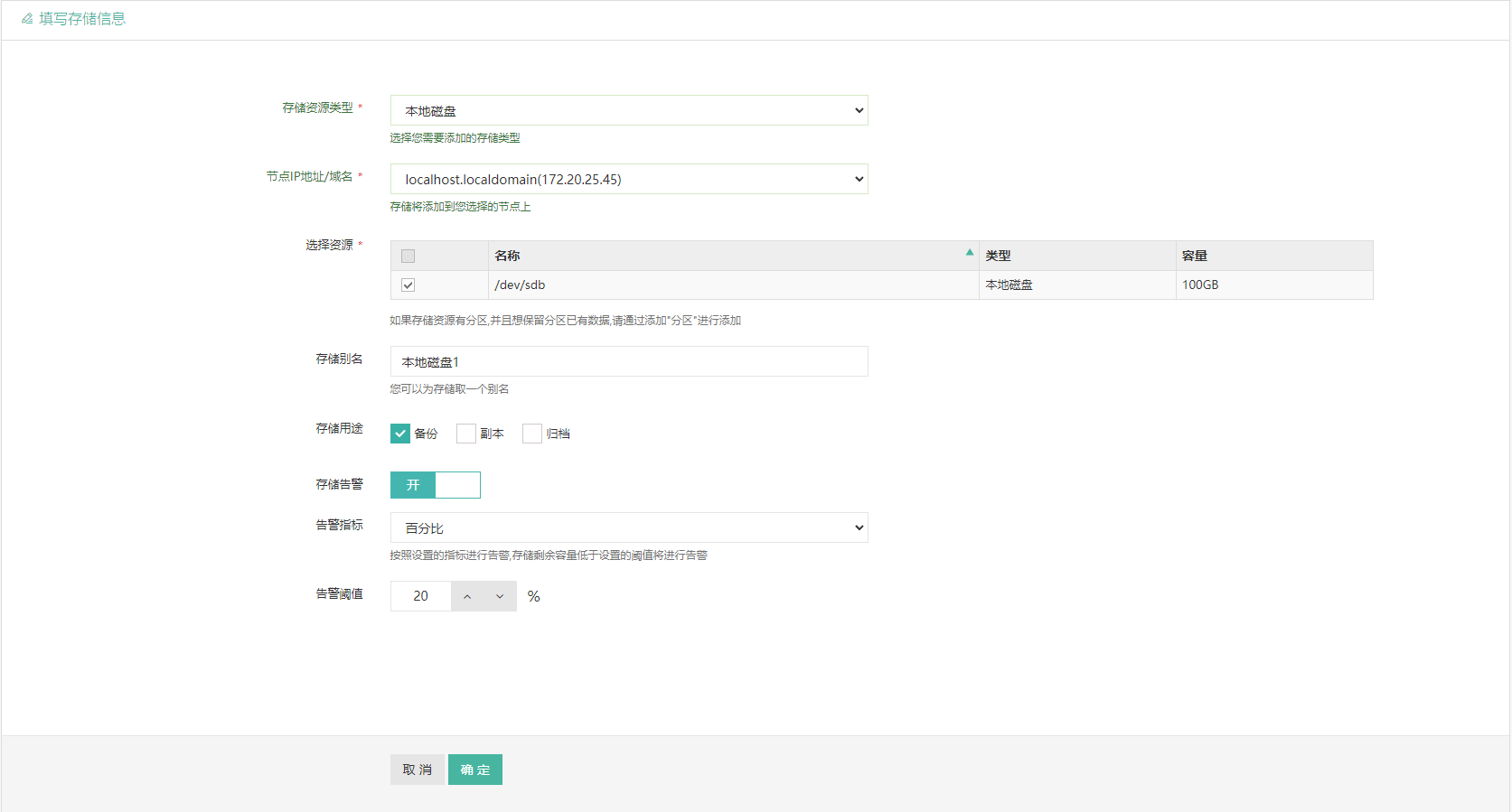
选择一个本地磁盘,添加存储,如下图:
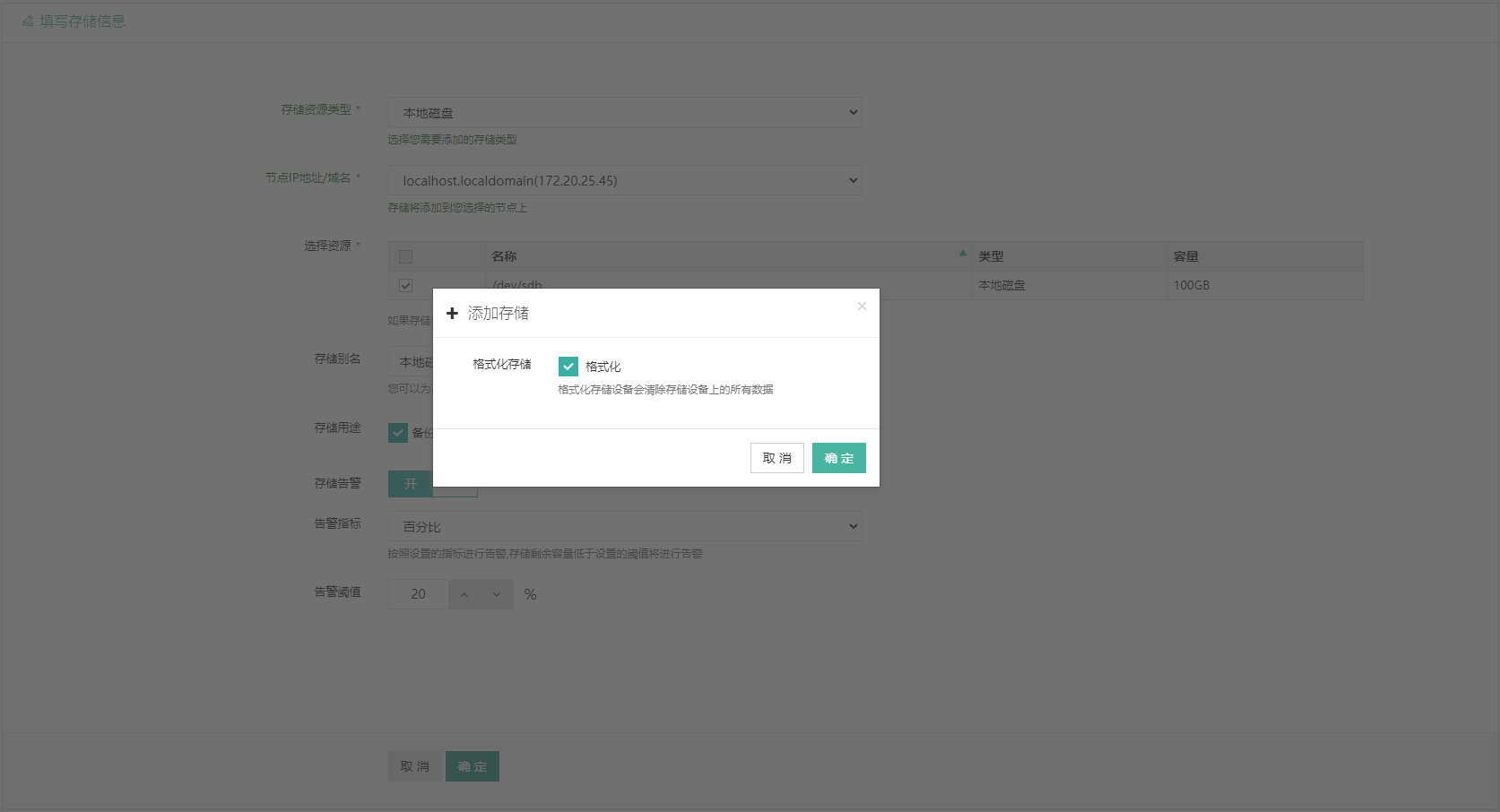
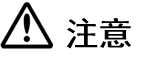
添加一个本地磁盘作为存储,系统会强制格式化磁盘,清除该磁盘所有数据,请谨慎操作。
添加存储成功,在[存储设备]项,可看到添加的存储,如下图:

- 添加本地目录
存储资源类型选择本地目录,输入本地目录路径,如下图:
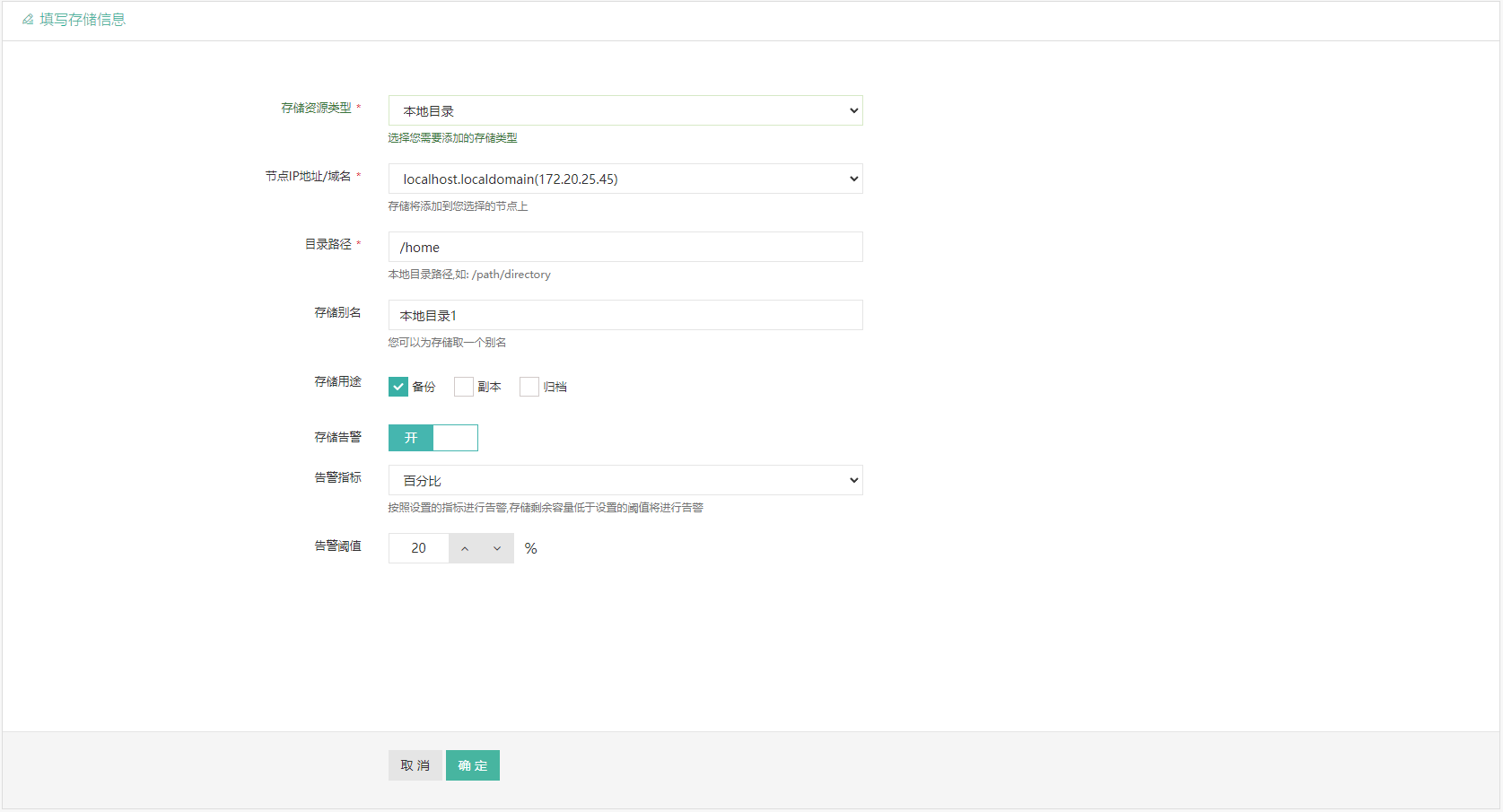
添加本地目录存储成功后,本地目录在[存储设备]列表显示,如下图:

- 添加逻辑卷LVM
存储资源类型选择逻辑卷LVM,系统会扫描出当前未挂载使用的逻辑卷,如下图:
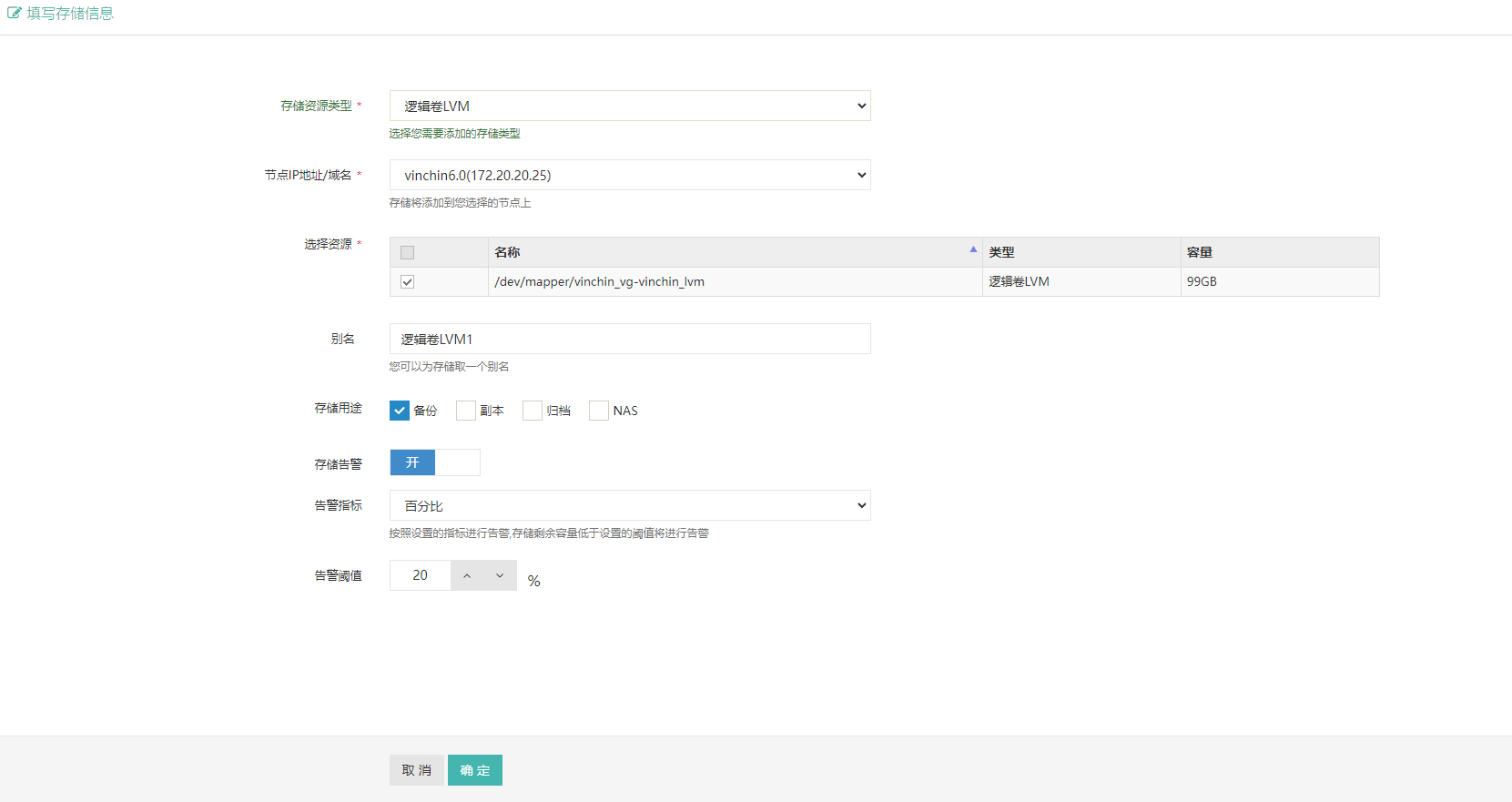
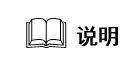
添加逻辑卷与添加本地分区一样,若逻辑卷含有备份点数据,添加时可选导入数据或格式化,若逻辑卷含有数据,但非备份点数据,添加时可选格式化。
选择一个LVM添加存储成功,在[存储设备]项,可看到添加的存储,如下图:

- 添加FC存储
存储资源类型选择Fibre Channel,系统会扫描出光纤通道信息和HBA卡的wwpn号,在FC存储服务器上将LUN映射给备份系统主机。映射完成后再次添加存储选择FC,系统会将映射的LUN扫描出来,如下图:
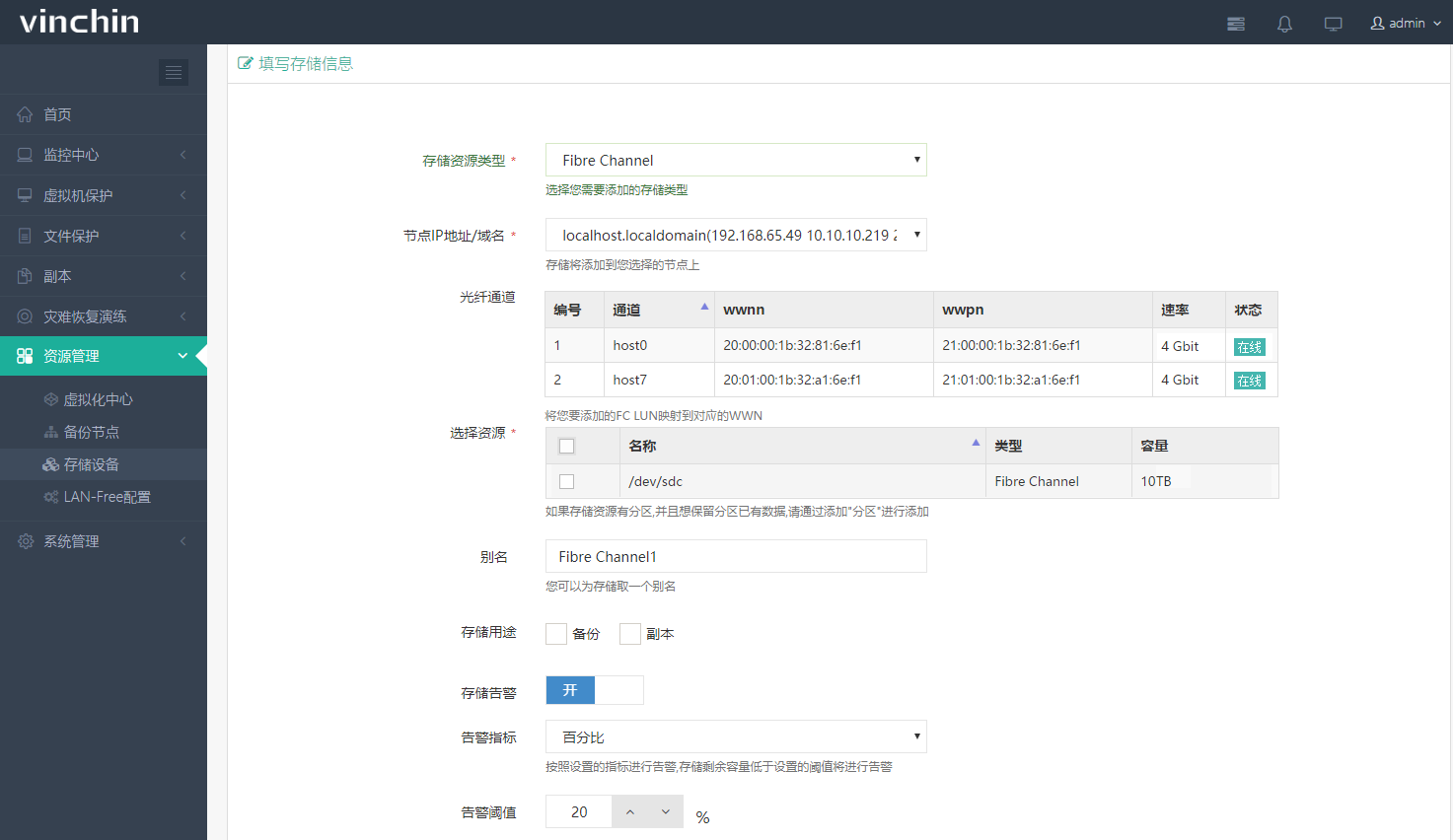
选择一个资源添加存储成功,在[存储设备]项,可看到添加的存储,如下图:
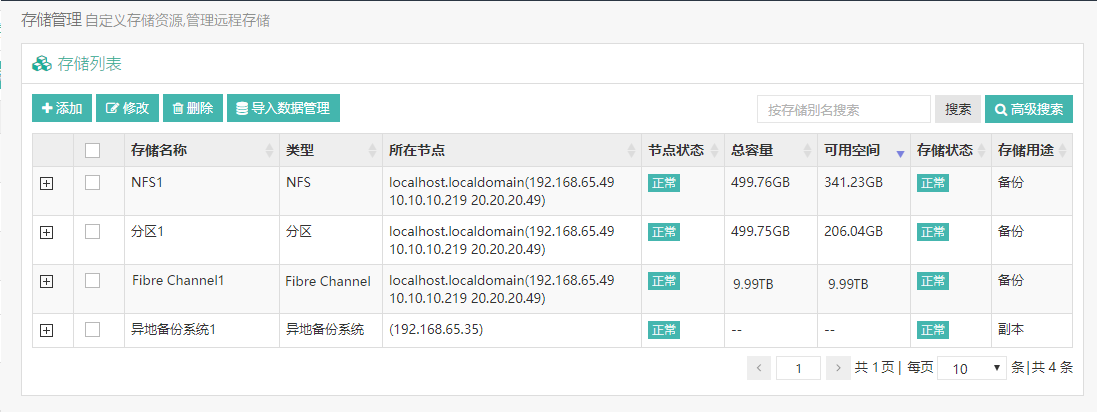
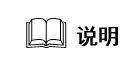
添加FC存储,系统会强制格式化,清除该存储所有数据,若是该FC存储已经添加过且有备份数据,请选择添加本地分区选择该FC存储分区添加。
- 添加ISCSI存储
存储资源类型选择iSCSI,会显示出备份系统ISCSI IQN信息,在ISCSI存储服务器上将LUN映射给备份系统IQN,映射完成后。输入iSCSI服务器地址,点击[扫描Target],系统会扫描出映射的LUN,如下图:
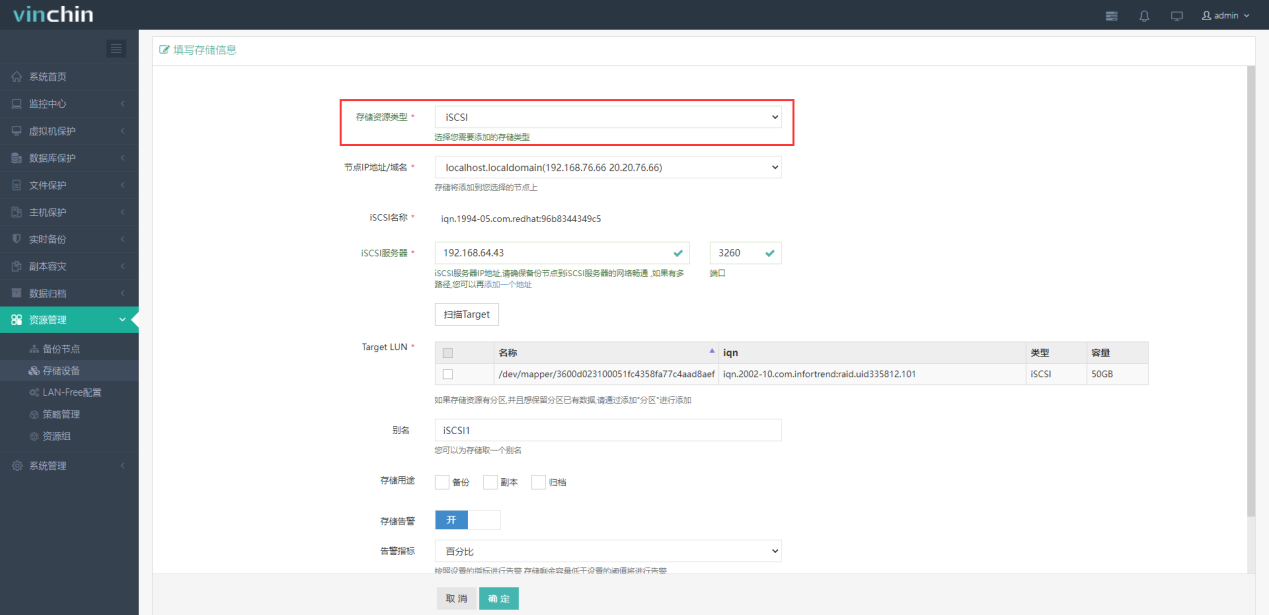
选择一个LUN添加存储成功,在[存储设备]项,可看到添加的存储,如下图:
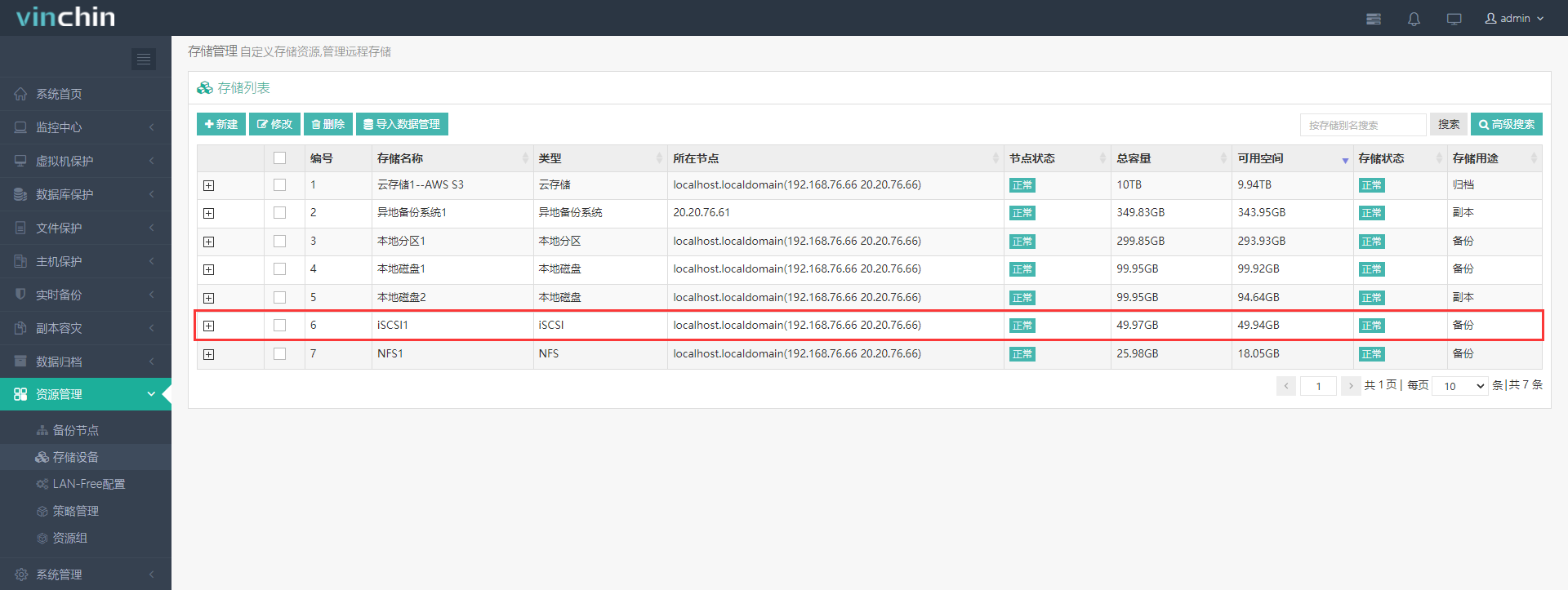
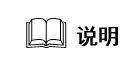
添加iSCSI存储,系统会强制格式化,清除该存储所有数据,若是该iSCSI存储已经添加过且有备份数据,请选择添加本地分区选择该iSCSI存储本地分区添加。
- 添加NFS存储
存储资源类型选择NFS,输入共享目录,如下图:
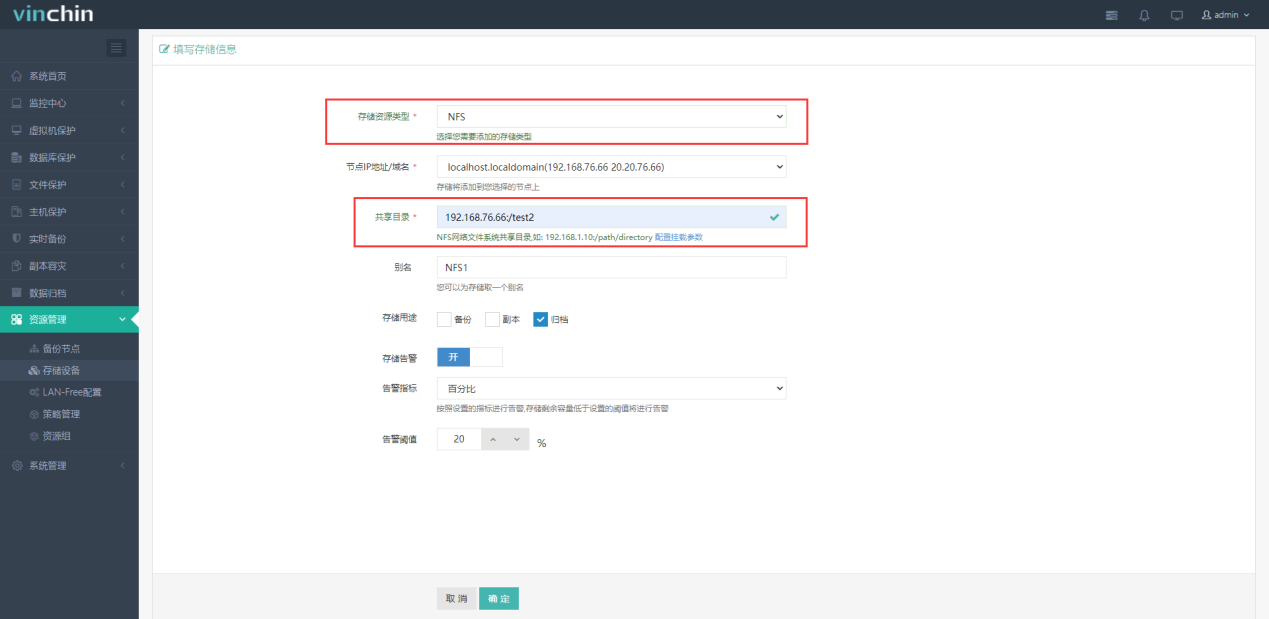
添加NFS存储成功,在[存储设备]项,可看到添加的存储,如下图:
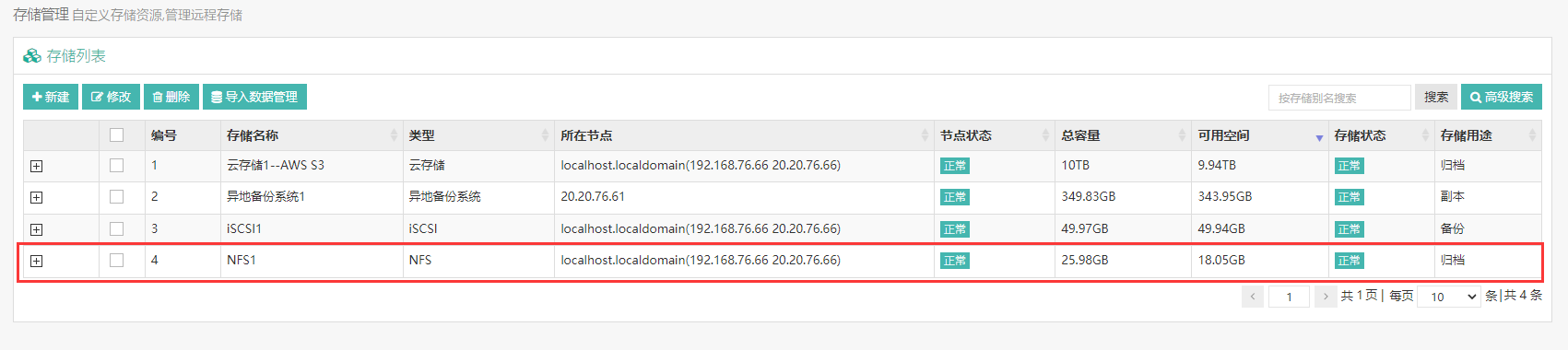
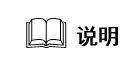
添加NFS存储,系统不会清除共享目录的数据,原数据不会丢失。
- 添加CIFS存储
存储资源类型选择CIFS,输入共享目录,用户名和密码,如下图:
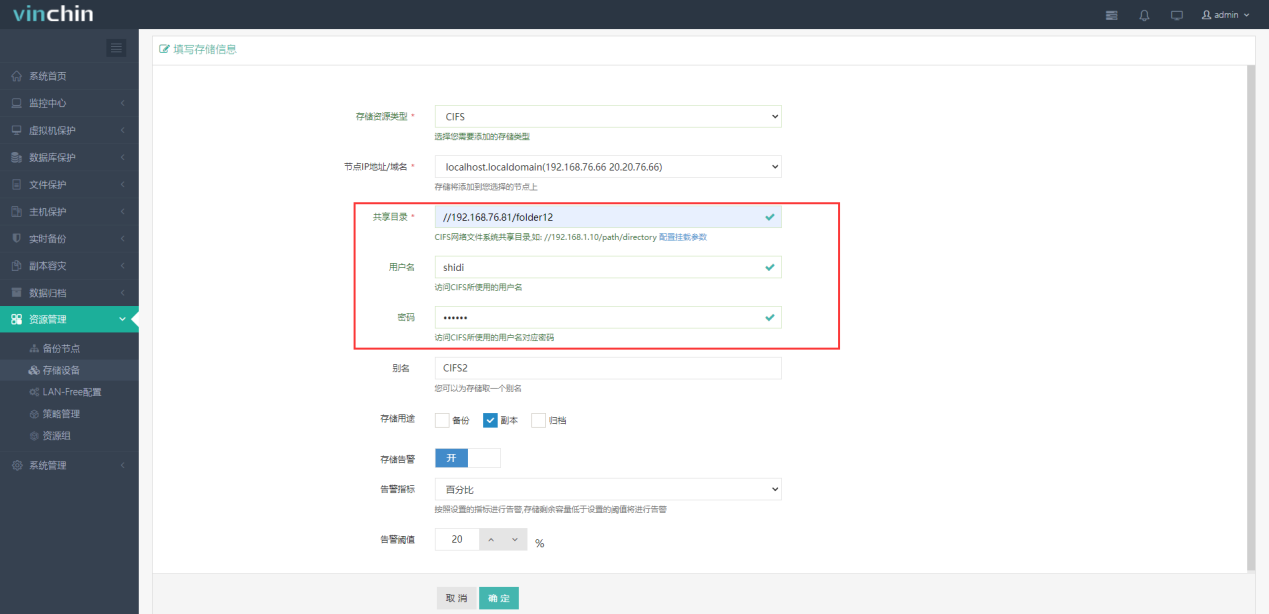
添加CIFS存储成功,在[存储设备]项,可看到添加的存储,如下图:
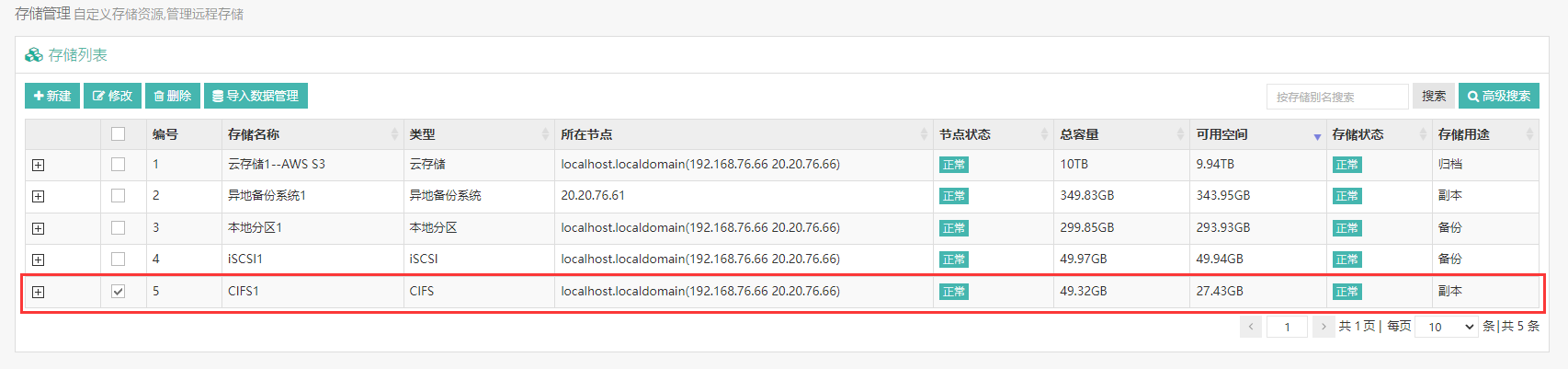
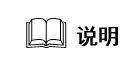
添加CIFS存储,系统不会清除共享目录的数据,原数据不会丢失。
- 添加异地备份系统
选择存储资源类型为异地备份系统,输入另一套可用深信服企业级数据备份与恢复系统的相关信息,可加入异地备份系统,该存储只能作为副本存储,且需要异地备份系统内有副本存储。

添加好异地备份系统之后可以在[存储设备]中看到该存储的信息,如下图:

- 添加云存储
选择存储资源类型为云存储,输入用户名、密码、存储桶名,点击[扫描bucket],系统会扫描出已存在的归档目录,也可以自定义输入新的归档目录。
这里以创建AWS S3云存储为例演示创建云存储的过程:
选择云服务商为“AWS S3”,下拉选择云存储所属区域,也可以自定义输入云存储所属区域。
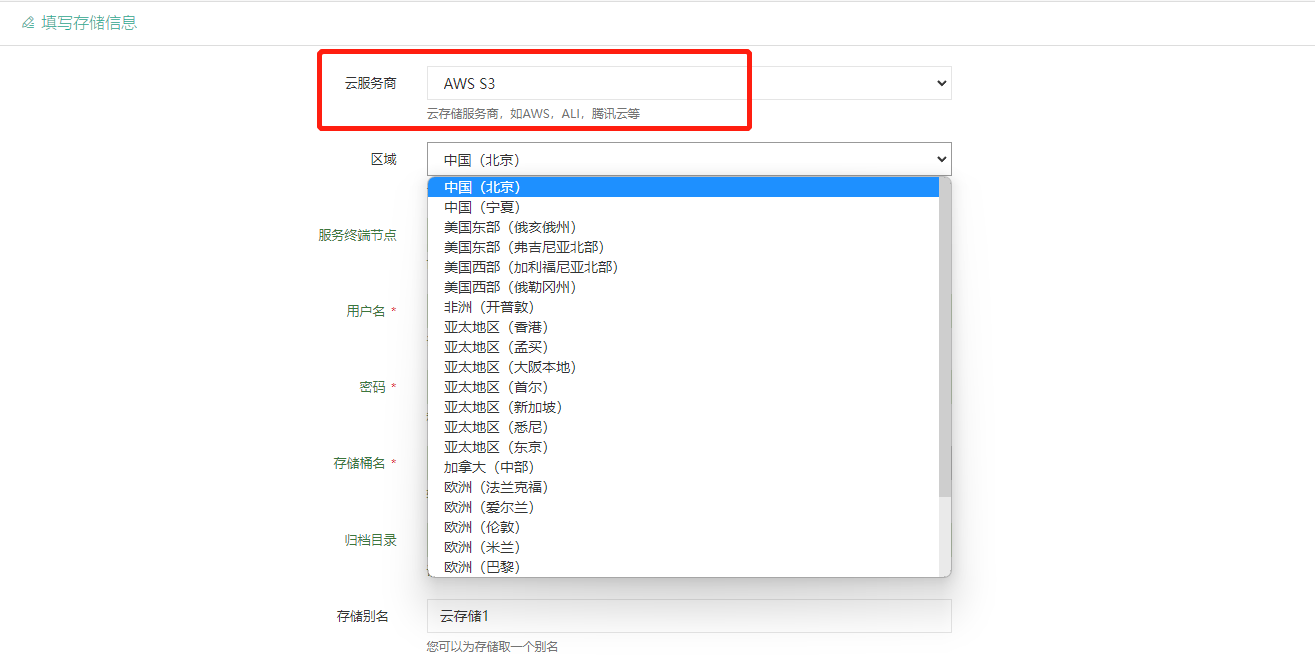
服务终端节点为非必填项,可不填写;输入用户名、密码以及存储桶名后,点击[扫描Bucket]。
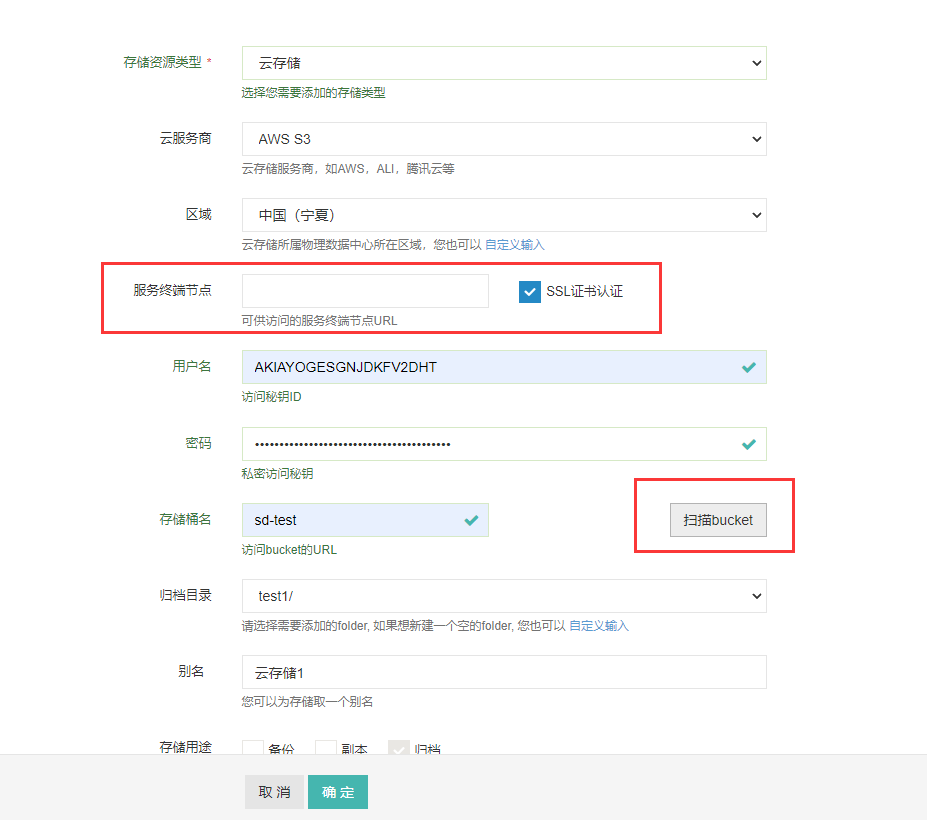
系统会扫描出已存在的归档目录,也可以自定义输入新的归档目录。
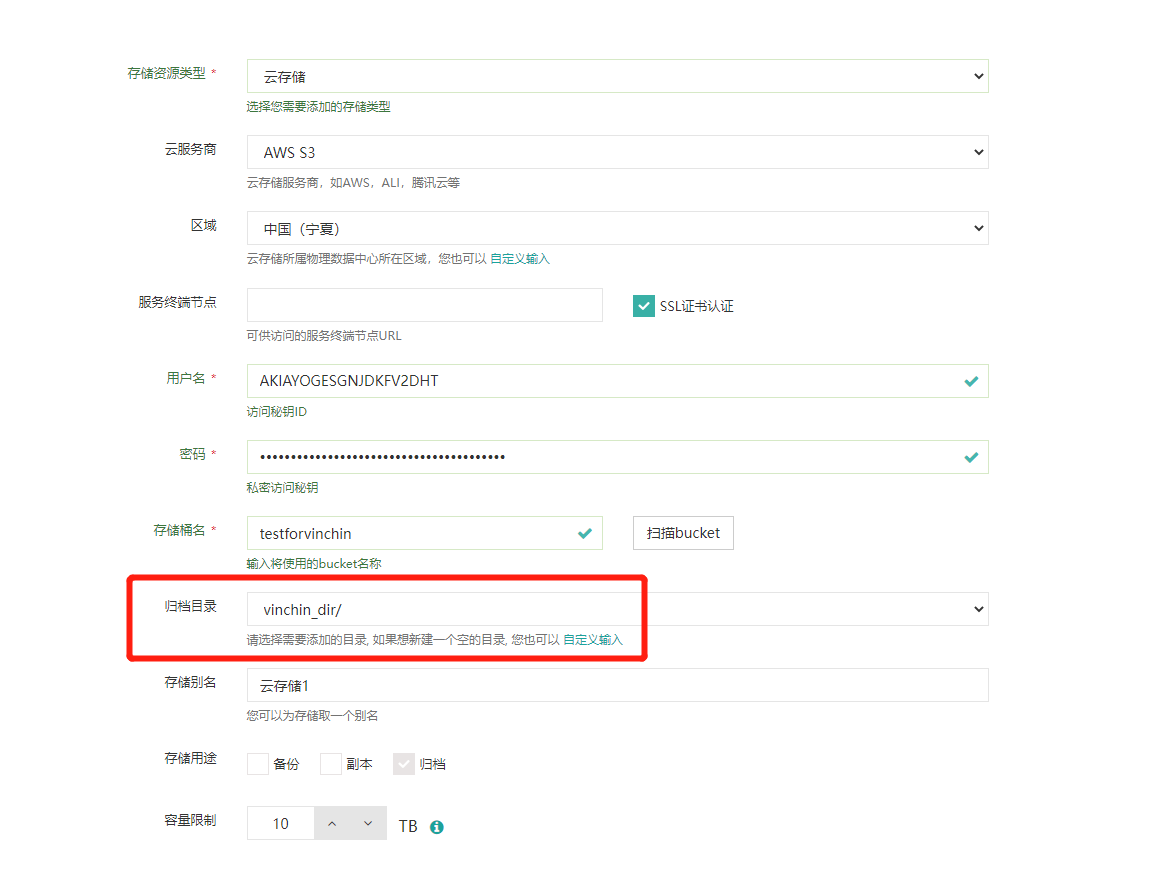
添加云存储成功后,将展示在存储列表,云存储名称可自定义修改,如下图:
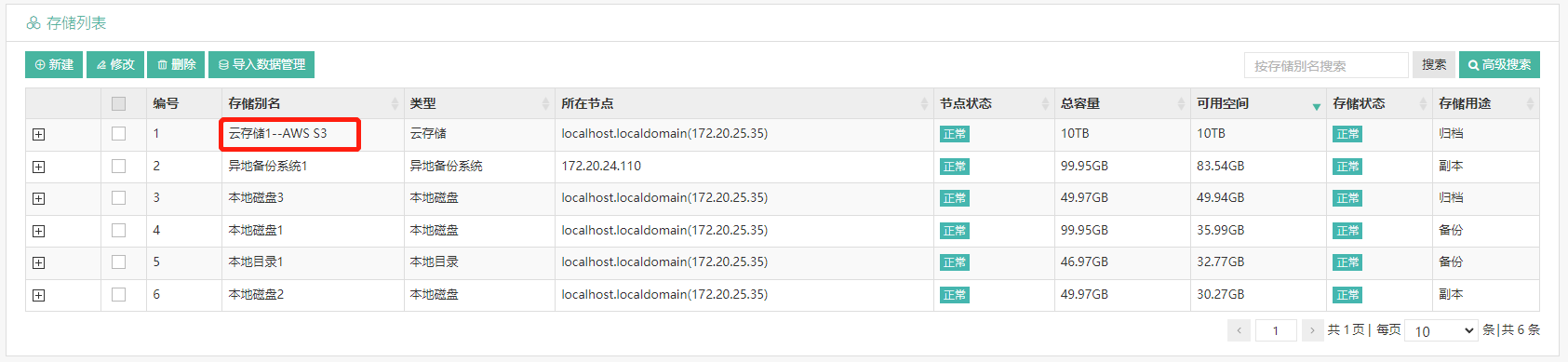
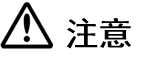
1、云存储的云服务商目前支持AWS S3、Azure、阿里云、华为云、腾讯云、Ceph S3、Wasabi。
2、云存储的存储类型只用于归档存储。
3、云存储的归档数据需要回传到本地存储后才能使用,不能进行直接挂载或恢复。




